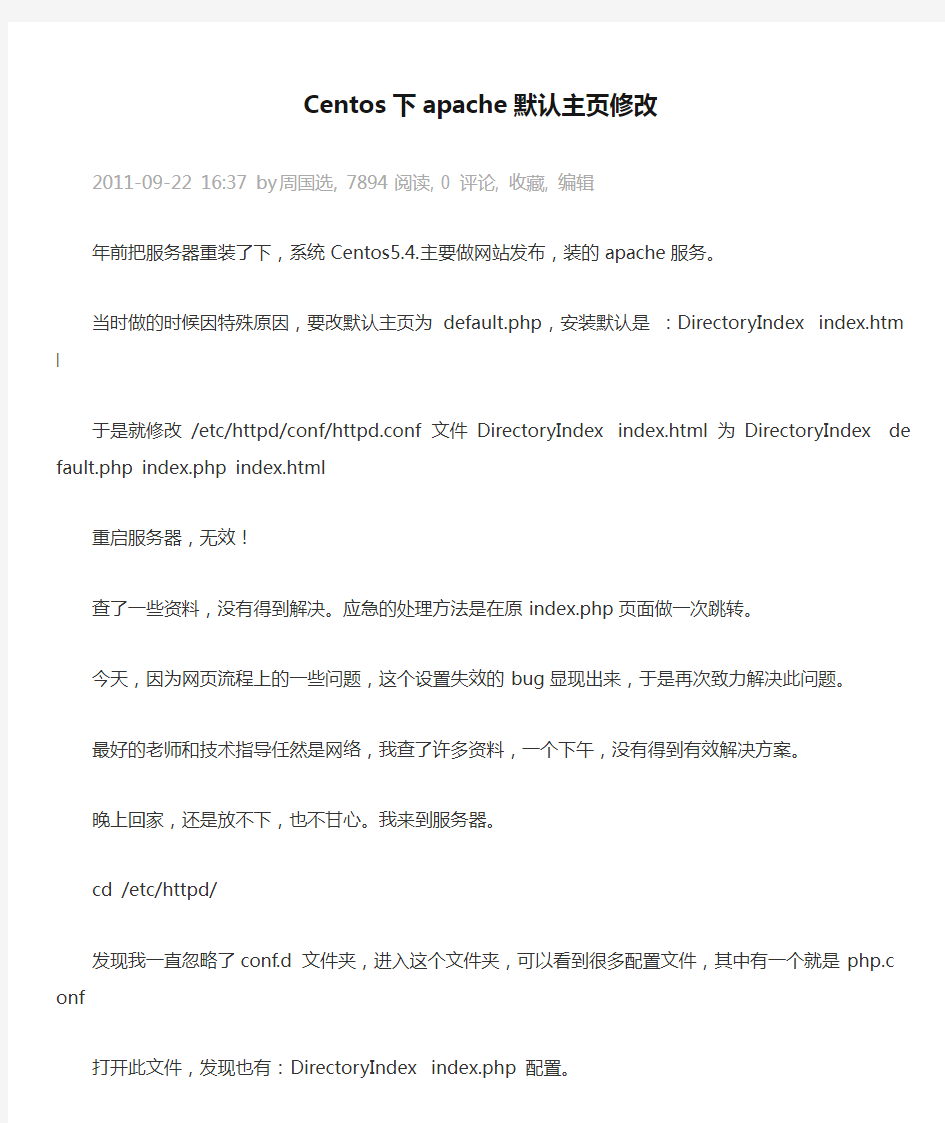

Centos下apache默认主页修改
2011-09-22 16:37 by 周国选, 7894 阅读, 0 评论, 收藏, 编辑
年前把服务器重装了下,系统Centos5.4.主要做网站发布,装的apache服务。
当时做的时候因特殊原因,要改默认主页为default.php,安装默认是:DirectoryIndex index.html 于是就修改/etc/httpd/conf/httpd.conf文件DirectoryIndex index.html 为DirectoryIndex defau lt.php index.php index.html
重启服务器,无效!
查了一些资料,没有得到解决。应急的处理方法是在原index.php页面做一次跳转。
今天,因为网页流程上的一些问题,这个设置失效的bug显现出来,于是再次致力解决此问题。
最好的老师和技术指导任然是网络,我查了许多资料,一个下午,没有得到有效解决方案。
晚上回家,还是放不下,也不甘心。我来到服务器。
cd /etc/httpd/
发现我一直忽略了conf.d文件夹,进入这个文件夹,可以看到很多配置文件,其中有一个就是php. conf
打开此文件,发现也有:DirectoryIndex index.php配置。
于是我怀疑是这个文件的此配置覆盖了/etc/httpd/conf/httpd.conf的配置
我试着把这句也改成DirectoryIndex default.php index.php 。
重启apache:/etc/init.d/httpd restart
访问测试页面(自己写的:defult.php和index.php)成功访问defult.php..说明配置成功!
总结:
修改apache默认主页要修改两个文件:
/etc/httpd/conf/httpd.conf
/etc/httpd/conf.d/php.conf
修改这两个文件的DirectoryIndex 后的文件名。
CentOS Apache配置详解
2011-09-22 16:30 by 周国选, 27680 阅读, 0 评论, 收藏, 编辑
要想在linux上实现网页服务器(www)需要Apache这个服务器软件,不过Apache仅能提供最基本的静态网站数据而已,想要实现动态网站的话,最好还是要PHP与MySQL的支持,所以下面我们将会以LAMP(linux+Apa che+MySQL+PHP)作为安装与设置的介绍。
LAMP所需软件与其结构
httpdmysqlmysql-Serverphpphp-develphp-mysql
可以用rpm包安装,或者直接用yum安装
#yum install httpdmysql-serverphpphp-develphp-mysql
先来了解一下apache 2.0这个版本的相关结构,这样才能知道如何处理我们的网页数据
/etc/httpd/conf/httpd.conf:最主要的配置文件,不过很多其他的distribution都将这个文件拆成数个小文件,分别管理不同的参数。但是最主要配置文件还是以这个文件名为主。
/etc/httpd/conf.d/*.conf:这个事CentOS的特色之一,如果你不想修改原始配置文件httpd.conf的话,那么可以将你自己的额外参数独立出来,而启动apache时,这个文件就会被读入到主要配置文件。
/usr/lib/httpd/modules:apache支持很多的模块,所以您想要使用的模块默认都放置在此目录
/var/www/html:这里是CentOS默认的“首页”所在目录。
/var/www/error:如果因为主机设置错误,或者是浏览器端要求的数据错误,在浏览器上出现的错误信息就已这个目录的默认信息为主。
/var/www/icons:提供apache的一些小图标
/var/www/cgi-bin :默认给一些可执行的CGI程序放置的目录
/var/log/httpd:默认apache的日志文件都放在这里,对于流量大的网站来说,这个目录要很小心,因为这个文件很容易变的很大,您需要足够的空间哦
/usr/sbin/apachectl:这是Apache的主要执行文件,这个执行文件其实是shell script,它可以主动检测系统上的一些设置值,好让您启动Apache时更简单
/usr/sbin/httpd:这是主要的apache的二进制文件
/usr/bin/htpasswd:当您想登陆某些网页时,需要输入账号与密码。那么Apache本身就提供一个最基本的密码保护方式。该密码的产生就是通过这个命令实现的
至于MySQL方面,您需要知道的几个重要目录与文件有以下几个:
/etc/https://www.doczj.com/doc/c911540172.html,f:这是Mysql的配置文件,包括您想要进行mysql数据库的最佳化,或者是正对mysql进行一些额外的参数指定,都可以在这个文件里实现
/usr/lib/mysql:这个目录是MySQL数据库放置的位置,当启动任何MySQL的服务器时,请务必记得在备份时,将此目录完整的备份下来。
另外,在PHP方面,应该了解以下几个文件。
/usr/lib/httpd/modules/libphp4.so:PHP提供给apache使用的模块,这个关系我们能否在apache网页上面设计p hp程序语言的最重要文件
/etc/httpd/conf.d/php.conf:你要不要手动将该模块写入Httpd.conf中呢?不需要,因为系统已经主动将php设置参数写入到这个文件中了,而这个文件会在apache重新启动时被读入。
/etc/php.ini:这是PHP的主要配置文件,包括PHP能不能允许用户上传文件,能不能允许某些低安全性的标志等,都在这个配置文件中设置。
/etc/php.d/mysql.ini /usr/lib/php4/mysql.so:PHP能否可以支持MySQL接口就看这两个文件了。这两个文件是由php-mysql软件提供的
/usr/bin/phpize /usr/include/php:如果您以后想要安装类似PHP加速器可以让浏览速度加快的话,那么这个文件与目录就需要存在,否则加速器软件没法用。
httpd.conf的基本设置
首先,你需要在/etc/hosts内需要有个一个完整的主机名,否则在重启apache服务时,会提示找不到完整的主机名。
httpd.conf的基本设置是这样的:
<设置项目>
次设置项目内的相关参数
。。。。
例如,你想要针对首页/var/www/html提供额外的功能,那么可以进行如下设置:
Options Indexes
......
针对主机环境的设置项目
#vi /etc/httpd/conf/httpd.conf
ServerTokens OS
# 这个项目在告诉客户端WWW服务器的版本和操作系统,不需要改编它
#如果你不想告诉太多的主机信息,将这个项目的OS改成Minor
ServerRoot "/etc/httpd"
#这个是设置文件的最顶层目录,通常使用绝对路径,下面某些数据设置使用相对路径时
#就是与这个目录设置值有关的下层目录,不需要更改它
ServerRoot
设定Apache 安装的绝对路径
TimeOut
设定服务器接收至完成的最长等待时间
KeepAlive
设定服务器是否开启连续请求功能,真实服务器一般都要开启
Port
设定http服务的默认端口。
User/Group
设定服务器程序的执行者与属组,这个一般是Apache
下面我们就针对Apache做几个实验
1:我们测试把默认网站目录改到root家目录下
新建/root/website目录
#mkdir -p /root/website
#echo "website page" >> /root/website/index.html
#vi /etc/httpd/conf/httpd.conf
找到DocumentRoot "/var/www/html" 这一段//apache的根目录
把/var/www/html 这个目录改到/root/website
在找到
把/var/www/html改成/root/website
这样我们就把apahce的默认路径改掉了
然后重启服务
#service httpd restart
//这里在你重启服务的时候,可能会报错,说找不到目录,这个主要是由于selinux导致的
那怎么解决呢?有2个办法,关掉selinux
#setenforce 0
或者更改/root/website这个文件的selinux属性,让它匹配httpd这个服务器的要求
怎么改?我们可以复制/var/www/html这个目录的selinux属性
#chcon -R --reference /var/www/html /root/website
然后在重启服务,之后你就看到它没有报错了
不过你去访问localhost的时候,会发现访问拒绝这是为什么呢?主要是因为你的/root的权限是750,ahache这个用户没有权限访问,你需要更改掉权限,可以这样改
#chmod -R 755 /root
然后去访问发现正常了
2:基于名称的虚拟主机
需要两个域名解析到你的服务器,对应关系是
/var/www/server https://www.doczj.com/doc/c911540172.html,
/var/www/client https://www.doczj.com/doc/c911540172.html,
当访问这两个域名时,可以分别显示出不同文件里面主页的内容
#echo "server page" >> /var/www/server/index.html
#echo "client page" >> /var/www/client/index.html
然后我们编辑一个配置文件
#vi /etc/httpd/conf.d/virtual.conf //记住conf.d里面的内容也是apache的配置文件
添加如下内容:
NameVirtualHost 192.168.76.133:80
ServerName https://www.doczj.com/doc/c911540172.html,
DocumentRoot /var/www/server
ServerName https://www.doczj.com/doc/c911540172.html,
DocumentRoot /var/www/client
#service httpd restart
这样基于名称的虚拟主机就配置好了
如果你没有DNS你可以再你的机器上hosts文件里加记录linux在/etc/hosts这个文件windows在C:\windows\ system32\drivers\etc\hosts文件
加上这两行
192.168.76.133 https://www.doczj.com/doc/c911540172.html,
192.168.76.133 https://www.doczj.com/doc/c911540172.html,
这样你在去测试,就会发现访问不同的域名显示不同的内容了这样基于名称的虚拟主机就配置好了!
3:基于IP地址的虚拟主机
先添加一个临时网卡
#ifconfig eth0:0 192.168.76.132 //临时使用,重启后就会消失
然后便捷virtual.conf文件
#vi /etc/httpd/conf.d/virtual.conf
把内容修改为
#NameVirtualHost 192.168.76.133:80
ServerName https://www.doczj.com/doc/c911540172.html,
DocumentRoot /var/www/server
ServerName https://www.doczj.com/doc/c911540172.html,
DocumentRoot /var/www/client
让后你在用ip访问,发现也能显示不同的内容,或者你编辑hosts文件,用域名访问也没问题
这样基于IP地址的虚拟主机也成功了!
4:别名
在/etc/httpd/conf/httpd.conf里加入
Alias /test "/root/website/" // 别名这样你用192.168.76.133/test访问也会显示192.168.76.133的页面
这个地方需要注意的就是/test 还是/test/ 这个是有区别的你用/test 那么你访问的时候只能用192.168.76.133/tes t访问如果你用/test/ 那么192.168.76.133/test/访问,而/test将不会让你访问
忘了这里你的先把/etc/httpd/conf.d目录里面刚刚设置的虚拟目录注释掉,不然没法访问,是因为做了虚拟目录,而httpd.conf里面的设置就无法访问当然可以用localhost来访问,其他的访问都不行
5:实现网页的资源下载
首先添加别名
#vi /etc/httpd/conf/httpd.conf
在Alias /test "/root/website/" 后面加入
Alias /down "/var/ftp/pub"
让后对/var/ftp/pub区域设置参数
Options Indexes MultiViews
AllowOverride None
Order allow,deny
Allow from all
在Options 加入MultiViews //没有index时自动列出目录文档
然后重启服务,这样http://192.168.76.133/down/里面就可以列出/var/ftp/pub里面的文件了,试着点一个另存为,是否可以下载?呵呵成功!
6:.htpasswd的实现
#vi /etc/httpd/conf/httpd.conf
我们针对刚刚做的/var/ftp/pub来做
加入如下信息
Alias /down "/var/ftp/pub/"
Options Indexes MultiViews
AllowOverrideAuthConfig
Order allow,deny
Allow from all
AuthType Basic
AuthName "this is test"
AuthUserFile /etc/httpd/htpasswd
Require User test
然后重启httpd服务,
让后生成.htpasswd用户密码
htpasswd -c /etc/httpd/htpasswd test
让后去访问192.168.76.133/down会需要密码
这样就成功了
UEFI下完美安装win10+centos7双系统的方法 我用的是SSD+机械硬盘。SSD装win10,机械装Centos7其实无所谓,如果是2个SATA盘就设置AHCI,注意不要用IDE。 1.首先确定SSD和机械硬盘的分区为GPT分区 不会弄的在winpe下使用diskgenius将两块盘都转为GPT格式。如何制作win启动盘进入winpe?如果这个都不会那还是不要弄双系统了,自己百度。在此贴上winpe下用工具转GPT分区的方式,转换分区类型为GUID格式即可。 2. 进入主板BIOS,修改三个模式 2.1将SATA模式设置为AHCI
2.2 主板安全启动和快速启动都设置为关闭 新主板将CSM设为【关闭】,安全启动设置为【其他操作系统】。只要是支持UEFI的主板,就必须要改这三项。 3. 在SSD上安装win10 3.1安装win10这个过程就再赘述,安装在SSD上后,win10下面会有4个分区 3.2 下载EasyUEFI这个软件可以看到,具体在哪下自己百度吧。 3.3 安装完win10之后取消快速启动(这一步很重要)
4. 下载centos 7 用ultraiso刻录为启动盘 4.1 注意,为了方便起见,windows下修改这个启动盘的卷标为centos7 4.2 重启,进入BIOS,和上面装win10一样选择带UEFI的那个U盘安装centos7 4.3 在进入到安装界面时,光标指向第一项【Install CentOS 7】 按e编辑这项的内容,不论开头是啥,找到stage2=hd:LABEL=***** quiet这一段, 改为stage2=hd:LABEL= centos7 quiet即可,然后按ctrl+x进入centos 安装界面。其实就是这个LABLE=的内容就是要和你在windows下面这个U盘的卷标一致。 5.安装完成后,centos会自动将windows10的UEFI加入到其启动目录中,这一点相对于windows来说要厚道,所以要先装win10再装centos7.安装到这里其实已经结束了。 6. 收尾美化 6.1 使用EasyUEFI可以在windows下将UEFI启动项进行增加、删减和排序。 比如说我第一个是直接进入win10的,第二个是在硬盘开辟了一个500M大小的FAT32空间,在centos下打开SSD上的windows10的EFI分区,将其所有内容拷贝到这个里面即可,我这是将Microsoft改为了weiruan(随便改),然后将centos下的/boot/efi文件夹下面的文件拷贝到这个EFI文件夹里面,和weiruan一样,可以改名为centos也可
监视并记录Apache网站服务器的运行 LogFormat 指令承诺你告诉Apache你想要记录要求的哪些方面。而你仍需附加的指令来告诉Apache在哪里记录那些信息,这在下一章中将会介绍。下面的例子显示了两种最受欢迎的格式的配置:一般日志格式和整合日志格式。当Apache收到一个要求,他将会用相应的要求属性来替代以%为前缀的每一个域。假如您正在使用一般日志格式,您的日志文件里 尽管有附件提供日志格式的详尽索引,下表描述了一些最为重要的域: # %h: 客户端(例如,扫瞄器)向服务器发出连接要求时自己的当时的IP地址或域名(需开启HostNameLookups)。 # %u: 使用方式认证用户时,记录下的用户的编号。 # %t: 服务器同意到连接要求的时刻。 # %r: 客户端发出的原始连接要求中的文本信息,包含所使用的方法。 # %>s: 服务器应答扫瞄器后的返回状态代码,200表示要求成功。. # %b: 服务器应答扫瞄器发出的单个要求的回传对象的内容大小(字节为单位),不统计数据包头部字节。 整合日志格式在一般日志格式的基础上扩展出了两个附加的域。定义为: # %{Referer}i: 连接要求数据包包头,包含指向当前页面的文档关联信息。 # %{User-agent}i: 用户代理连接要求数据包包头,包含客户扫瞄器的信息。 创建一个自定义日志文件 您可能会想创建Apache自带以外的新的日志文件。下面的例子将运用CustomLog来创建一个新的日志文件,并储存由一个之前定义好的日志格式,即前一章提到的common,所定义的信息。您还能够用格式本身的定义来替换昵称。一个附加的,更为简单的指令是Transferlog,它只同意最后一个LogFormat指令提供的定义。
Centos配置Keepalived 做双机热备切换 分类:网站架构2009-07-25 13:53 7823人阅读评论(0) 收藏举报centosserverdelayauthenticationsnscompiler Keepalived 系统环境: ************************************************************ 两台服务器都装了CentOS-5.2-x86_64系统 Virtual IP: 192.168.30.20 Squid1+Real Server 1:网卡地址(eth0):192.168.30.12 Squid2+Real Server 2:网卡地址(eth0):192.168.30.13 ************************************************************ 软件列表: keepalived https://www.doczj.com/doc/c911540172.html,/software/keepalived-1.1.17.tar.gz openssl-devel yum -y install openssl-devel *************************************************************** 配置: 配置基于高可用keepalived,确定LVS使用DR模式 1.安装配置keepalived 1.1安装依赖软件如果系统为基本文本安装,需要安装一下软件 # yum -y install ipvsadm # yum -y install kernel kernel-devel # reboot 重启系统切换内核 # yum -y install openssl-devel ;安装keepalived依赖软件 #ln -s /usr/src/kernels/`uname -r`-`uname -m`/ /usr/src/linux
【实验8】Apache服务器的安装和配置 一、实验目的: 1.掌握Apache Web服务器的安装和配置。 2.使用虚拟主机在同一台服务器上架设多个网站。 二、【实验环境】 1.虚拟机软件VM Ware 6.0,Redhat Enterprise Linux虚拟机或光盘镜像文 件。 2.2台以上机器组成的局域网。 三、【实验原理】 (一)Apache服务简介 Apache是世界使用排名第一的Web服务器软件。它可以运行在几乎所有广泛使用的计算机平台上。 Apache源于NCSAhttpd服务器,经过多次修改,成为世界上最流行的Web 服务器软件之一。Apache取自“a patchy server”的读音,意思是充满补丁的服务器,因为它是自由软件,所以不断有人来为它开发新的功能、新的特性、修改原来的缺陷。Apache的特点是简单、速度快、性能稳定,并可做代理服务器来使用。 (二)虚拟主机 所谓虚拟主机,也叫“网站空间”就是把一台运行在互联网上的服务器划分成 多个“虚拟”的服务器,每一个虚拟主机都具有独立的域名和完整的Internet服务 器(支持WWW、FTP、E-mail等)功能。一台服务器上的不同虚拟主机是各自 独立的,并由用户自行管理。 虚拟主机技术是互联网服务器采用的节省服务器硬体成本的技术,虚拟主机 技术主要应用于HTTP服务,将一台服务器的某项或者全部服务内容逻辑划分 为多个服务单位,对外表现为多个服务器,从而充分利用服务器硬体资源。如果 划分是系统级别的,则称为虚拟服务器。
(三)Linux中虚拟主机的分类 1、基于IP地址的虚拟主机 如果某公司有多个独立的IP地址可用,那么可以用不同的IP地址来配置虚拟主机。 2、基于端口的虚拟主机 如果只有一个IP地址,但是要架设多个站点,可以使用端口来区分,每个端口对应一个站点。这样配置的话,用户在访问的时候必须在 URL中指明端口号才能访问相应的网站。 3、基于名称的虚拟主机 使用基于IP地址或者端口的虚拟主机,能够配置的站点数目有限,而使用基于名称的虚拟主机,可以配置任意数目的虚拟主机,而不需要 额外的IP地址,也不需要修改端口号。 四、实验步骤 本实验请勿使用【系统】→【管理】→【服务器设置】中的【HTTPD】工具来配置,否则后果自负! (一)Apache服务器的启动 1、测试是否已安装Apache服务器: [root@localhost ~]#rpm –qa httpd 2、启动Apache服务器: [root@localhost ~]#service httpd start (二)基于端口的虚拟主机的配置 1、在/etc/httpd目录中,建立一个名为vhostconf.d的子目录,用来存放虚拟 主机的配置文件。 2、在/var/www目录中,建立一个名为websites的子目录,用于存放网站源 文件;在website目录下再建立ipvhost1和ipvhost2文件夹,用于区分各 个站点。
所有资料来源于 https://www.doczj.com/doc/c911540172.html, 我用Subversion - SVN|TortoiseSVN下载安装配置使用技术交流社区 SVN 服务端安装和配置 1.Windows环境下基于 Apache 的SVN 服务器安装及配置 1.1安装 1.1.1安装Apache (1)下载Apache 地址https://www.doczj.com/doc/c911540172.html,/download.cgi 注意:Apache低于2.0.54的Windows版本的存在编译问题,低于2.0.54的版本不能与Subversion 1.2一起工作。2.2.X目前不能很好支持SVN 1.4.3。当前建议下载Apache 2.0.59 (2) 安装 下载完成后运行apache_2.0.59-win32-x86-no_ssl.msi,根据提示进行操作。遇到系统要求输入SERVER的URL时,如果你的服务器没有DNS名称,请直接输入IP地址。 注意:如果你已经有了IIS或其他监听80段口的程序,安装会失败,如果发生这种情况,直接到程序的安装目录\Apache Group\Apache2\conf,打开httpd.conf。编辑文件的Listen 80为其他可用的端口,例如Listen 81,然后重新启动-这样就不会那个问题了。 (3)检查 安装完成后浏览http://localhost/若成功,可看到apache页面。 1.1.2安装Subversion (1)下载 Subversion 地址:https://www.doczj.com/doc/c911540172.html,/servlets/ProjectDocumentList?folderID=91(2)安装 运行svn-1.4.3-setup.exe 安装程序,并根据指导安装,如果Subversion认识到你安装了Apache,你就几乎完成了工作,如果它没有找到Apache服务器,你还有额外的步骤。 (3)后续 步骤1 从C:\Program Files\Subversion\bin 中将 mod_authz_svn.so mod_dav_svn.so复制到 C:\Program Files\Apache Group\Apache2\modules下 intl3_svn.dll libdb*.dll C:\Program Files\Apache Group\Apache2\bin下 步骤2 找到C:\Program Files\Apache Group\Apache2\conf\httpd.conf文件去掉如下几行的注释(删除 '#'标记):
给服务器安装系统,因为没做过,一切都是从网上找的方法,遇到问题也不知道是什么问题,半天也搜不出解决方法,好在最后总算安装好了,这里就整理一下安装过程,并总结一下自己遇到的问题。 我们安装的是centos 7,其他Linux系统版本感觉也可以参照安装。 准备:机器、u盘(比要安装的系统大)、系统镜像、软碟通。 第一步,制作启动u盘 1、打开软碟通,点击“文件”->“打开”找到自己下好的镜像,点击加载 2、插入u盘,点击“启动”->“写入硬盘映像”
这个位置显示你u盘的名称 3、依次点击“写入”->”确定“,等写入完成,启动盘就制作好了。
第二步、安装 1、服务器一般是不配备显示器、鼠标、键盘这些东西的,需自备 2、插好u盘,启动服务器,进入BIOS(我安装的曙光机器是按delete键进入,具体 按哪个键各位对应机器品牌去网上查)切到“boot”菜单,点击进入第一选项“boot device priority“,将usb项置顶。然后保存退出。
3、之后机器自动选择usb启动,出现如下选择,点击“Install CentOS 7“选项,进入安装界面 选择语言 继续后,进入下面界面
这里我们设置三个部分“软件选择“、”安装位置”和”网络和主机名“ 首先点击“软件选择“ 这是一个在虚拟机上安装的图,如果你的机器上除了u盘外,还有硬盘,那再“本地标准磁盘“下就会有硬盘信息,我们选择安装的硬盘。”分区“选项我选的是”自动配置分区“,你们也可以按照自己的需要,选择”我要配置分区“然后自己选择分多少个区,每个区的大小。点击完成。 “软件选择“我选的是”最小安装,你们可以根据需要选择其他部分
Apache服务器的安装与配置 一、安装Apache 双击可执行文件apache_1.3.33-win32-x86-no_src.exe,将Apache服务器软件安装至C:\Apache目录下。 二、设置C:\apache\conf\httpd.donf文件 修改Apache的核心配置文件c:\apache\conf\httpd.conf(说明一点:“#”为Apache的注释符号)。修改方法如下: 1、寻找到ServerName。这里定义你的域名。这样,当Apache Server运行时,你可以在浏览器中访问自己的站点。如果前面有#,记得删除它。 2、寻找到ServerAdmin。这里输入你的E-Mail地址。 (以上两条在安装时应该已经配置好了,所以不必改动,这里介绍一下,主要是为了日后的修改) 3、寻找到。向下有一句Options,去掉后面所有的参数,加一个All(注意区分大小写!A 大写,两个l小写。下同。);接着还有一句Allow Override,也同样去掉后面所有的参数,加一个All。
(环境管理)WindowsApacheMysql PHP环境的安装与配置图文教程经典整合版
Windows+Apache2.2+Mysql5+ PHP5环境的配置整合版 所需文件: mysql-essential-5.1.48-win32.msi httpd-2.2.15-win32-x86-openssl-0.9.8m-r2.MSI php-5.2.6-Win32.zip PECL5.2.6 Win32 binaries.ZIP 配置要求: 1、将Apache+PHP+Mysql安装在E:\。 2、将网页文档文件改为:E:\Web。 Apache的安装: 1、运行httpd-2.2.15-win32-x86-openssl-0.9.8m-r2.MSI,界面如下:
单击“I accept the terms in the license agreement”之后再单击“Next”。
服务器信息可以按照默认配置,如果服务器的80端口没被其他服务器程序占据。可选“for All Users,on Port 80, as a Service—Recommended.”如果仅为当前用户使用,使用8080端口,手动启动,选择“only for the Current User, on Port 8080, when started Manually.”。单击“Next”。
“Typical”为默认安装,“Custom”为用户自定义安装。选择“Custom”,单击“Next”。 单击“Build Headers and libraries”,选择“This feature will be installed on local dirive.”
Apache服务器攻略 Apache是目前流行的 Web服务器,可运行在linux、Unix、Windows等操作系统下,它可以很好地解决“用户名+密码”的认证问题。Apache用户认证所需要的用户名和密码有两种不同的存贮方式:一种是文本文件;另一种是MSQL、 Oracle、MySQL等数据库。下面以Linux的Apache为例,就这两种存贮方式,同时能对Windows的 Apache用户认证作简要的说明。下面我们来介绍下通过文本认证而实现的方式。 建立用户的认证授权需要三个步骤: 1、建立用户库 2、配置服务器的保护域 3、告诉服务器哪些用户拥有资源的访问权限 废话不多少举例最清楚拉!~假如某一目录下的文件如/home/ftp/pub需要做到用户认证 创建认证用户 创建认证组 基本的Apache用户认证方法: 在httpd.conf中加入下面的行 或者加到 /etc/httpd/conf.d/ 新建个文件名为.conf结尾的配置文件
用在目录/home/ftp/pub下放文件.htaccess,内容如下: 用随Apache来的程序htpasswd 生成文件/etc/.passwd,每行一个用户名:密码只要能提供正确的用户名和密码对,就允许登录访问,这是针对任何地址来的 请求都要求提供用户名和密码认证。 针对部分网段或地址要求认证。 若公司LAN所在网段为10.45.63.0/24,且有一防火墙专线接入Internet, 内部网卡的地址为10.45.63.1/32,则现在希望所有通过拨本地633通过 防火墙上的apache反向代理向LAN上的另一WWW服务器访问时需要认证,而本地LAN上的用户不需认证。可以在httpd.conf中放入: 且在/home/ftp/pub/.htaccess中放入:
Linux下安装Apache+PHP+MySql 搭建PHP运行环境 目录 Linux下安装Apache+PHP+MySql (1) 搭建PHP运行环境 (1) 一、引言 (2) 二、关闭SELINUX (2) 三、安装Apache (3) 1.检查、删除 (3) 2.安装 (3) 四、安装MySql (4) 3.检查、删除 (4) 4.安装 (4) 5.相关命令 (6) 1)启动、关闭、重启命令 (6) 2)登录、查看命令 (6) 3)修改密码 (6) 4)撤销权限 (6) 5)显示、修改mysql 的字符集 (7) 6)查看用户信息 (7) 7)数据库备份与导入 (8) 6.目录介绍 (9) 7.问题汇总 (9) 8)MySql只有information_schema信息数据库 (9) 五、安装PHP (11)
六、配置Apache (12) 七、配置域名 (13) 八、配置PHP (14) 九、测试 (16) 一、引言 LAMP(Linux-Apache-MySQL-PHP)网站架构是目前国际流行的 Web 框架,该框架包括:Linux 操作系统,Apache 网络服务器,MySQL 数据库,Perl、PHP 或者 Python 编程语言,所有组成产品均是开源软件,是国际上成熟的架构框架,很多流行的商业应用都是采取这个架构,和 Java/J2EE 架构相比,LAMP 具有Web 资源丰富、轻量、快速开发等特点,微软的.NET 架构相比,LAMP 具有通用、跨平台、高性能、低价格的优势,因此 LAMP 无论是性能、质量还是价格都是企业搭建网站的首选平台。 本文安装环境:CentOS release 6.3 (Final)_2.6.32-279.el6.i686 所需安装软件: Apache PHP mysql-server-5.1.73-3.el6_5.i686 二、关闭SELINUX # vi /etc/selinux/config #SELINUX=enforcing #注释掉 #SELINUXTYPE=targeted #注释掉 SELINUX=disabled #增加 :wq!#保存退出 shutdown -r now#重启系统
Apache安装图解
一、安装Apache,配置成功一个普通网站服务器 运行下载好的“apache_2.0.55-win32-x86”,出现如下界面: 出现Apache HTTP Server 2.0.55的安装向导界面,点“Next”继续
确认同意软件安装使用许可条例,选择“I accept the terms in the license agreement”,点“Next”继续
将Apache安装到Windows上的使用须知,请阅读完毕后,按“Next”继续 设置系统信息,在Network Domain下填入您的域名(比如:https://www.doczj.com/doc/c911540172.html,),在Server Name下填入您的服务器名称(比如:https://www.doczj.com/doc/c911540172.html,,也就是主机名加上域名),在Administrator's Email Address下填入系统管理员的联系电子邮件地址(比如:yinpeng@https://www.doczj.com/doc/c911540172.html,),上述三条信息仅供参考,其中联系电子邮件地址会在当系统故障时提供给访问者,三条信息均可任意填写,无效的也行。下面有两个选择,图片上选择的是为系统所有用户安装,使用默认的80端口,并作为系统服务自动启动;另外一个是仅为当前用户安装,使用端口8080,手动启动。一般选择如图所示。按“Next”继续。]
选择安装类型,Typical为默认安装,Custom为用户自定义安装,我们这里选择Custom,有更多可选项。按“Next”继续 出现选择安装选项界面,如图所示,左键点选“Apache HTTP Server
2.0.55”,选择“This feature, and all subfeatures, will be installed on local hard drive.”,即“此部分,及下属子部分内容,全部安装在本地硬盘上”。点选“Change...”,手动指定安装目录。 我这里选择安装在“D:\”,各位自行选取了,一般建议不要安装在操作系统所在盘,免得操作系统坏了之后,还原操作把Apache配置文件也清除了。选“OK”继续。
整合tomcat和apache过程 一.安装和配置jdk: 1.安装jdk 进入oracle公司官方网站(https://www.doczj.com/doc/c911540172.html,),下载jdk-6u17-windows-i586.exe,可以默认安装,也可以修改安装路径,我在这选择的是默认安装。 2.配置jdk环境变量 (1) JAVA_HOME C:\Program Files\Java\jdk1.6.0_17 (此处为jdk的安装路径) (2) Path C:\Program Files\Java\jdk1.6.0_17\bin (此处为bin文件位置,如果已存在Path变量,只要在后面添加上述内容,记得前面加";"。如果不存在就新建Path环境变量。) (3) CLASSPATH .;C:\Program Files\Java\jdk1.6.0_17\lib\dt.jar;C:\Program Files\Java\jdk1.6.0_17\lib\tools.jar (注意前面加“.;”) 3.测试安装是否成功 进入DOS环境中,在命令提示符后面直接输入“java -version”按回车,系统会输出jdk 的版本,这说明已成功配置了jdk。 4.这个过程可能会出现的问题 配置信息填写不正确,导致安装失败。认真填写配置信息,注意细节。 二.安装tomcat 1.安装(安装tomcat之前必须先正确安装jdk) 下载apache-tomcat-6.0.35.exe,运行,默认安装。 将看到下面文件夹: Bin——保存启动和监控tomcat命令文件 Conf——存放tomcat配置文件(tomcat默认服务端口信息查看) Lib——保存web应用能访问到的jar包文件 Logs——保存tomcat的日志文件(tomcat出什么错了,查看日志文件。)Temp——保存临时文件 Webapps——tomcat默认的web应用的发布目录 Work——保存各种由jsp文件生成的servlet文件 2.测试安装 在IE中输入http://127.0.0.1:8080,查看页面显示。如果看到一只猫,恭喜,说明你成功了;如果页面无法显示,估计是端口相冲突问题。用记事本打开tomcat安装目录下conf 文件夹中的server.xml文件。 查找到如下代码:
智能选矿系统服务端——以root权限开机自启动程序 ——众联工程室2016.04.07 本手册仅针对linux系统版本为centOS7,其他linux系统未做测试,不能用做指导。Centos7 系统服务脚本目录:/usr/lib/systemd/ 的下面有system(系统)和user(用户)目录之分,如需要程序在开机时没有登录用户账户之前就能启动运行,把自己编写的xxx.service保存在/usr/lib/systemd/system(系统)目录里;如需要程序在开机时在登录用户账户之后才能启动运行,把自己编写的xxx.service保存在/usr/lib/systemd/user目录里。 这里以程序在开机时没有登录用户账户之前就能启动运行为例, 一,建立服务xxx.service文件: /usr/lib/systemd/system/xxx.service 内容如下, 1.[Unit] 2.Description=ceshi 3.After=network.target 4.[Service] 5.Type=simple 6.ExecStart=/usr/bin/gnome-calculator start 7.ExecReload=/usr/bin/gnome-calculator restart 8.ExecStop=/usr/bin/gnome-calculator stop 9.PrivateTmp=true 10.[Install] 11.WantedBy=multi-user.target 二, xxx.service内容解析: [Unit]:服务的说明
重要提示 Web服务器包括apache的安装部署和W AS7 Plugin安装部署两部分,如果的websphere应用服务器使用非集群模式,plugin则不需要安装,只需配置本文2.1章节内容,如果websphere 应用服务器使用群集模式,则需要按照本文2.2章节进行plugin安装配置。 1 Apache安装 Apache的安装和配置现在可以采用脚本自动化安装,脚本就是139ftp上的 apache_install_script.sh 请下载到web服务器中,并执行即可。 注意:在执行脚本安装前请确认web服务器的/opt/apache下没有安装过apache,并且web 服务器能上外网(能ping通https://www.doczj.com/doc/c911540172.html,) 成功安装apache并测试通过后即可直接继续本文第二章节Was7 Plugin安装 在root下进行root进入方法#su 然后输入密码 1.1 准备安装 关闭系统自带的web服务: #chkconfig httpd off 在线安装gcc #yum install gcc cc 下载并解压安装程序: #cd ~/ #wget https://www.doczj.com/doc/c911540172.html,/httpd/httpd-2.2.15.tar.gz #tar –zxvf httpd-2.2.15.tar.gz -C /usr/src Web 服务器安装部署手册 Page 4 of 21 1.2 安装Apache Web Server 进入源码目录: #cd /usr/src/httpd-2.2.15 编译源文件: #./configure //(安装到默认目录) 形成安装文件: #make 安装程序: #make install 1.3 验证安装 进入安装后目录: # cd /opt/apache/apache-2.2.15/bin 检查进程模式: #./apachectl –l Compiled in modules: core.c worker.c http_core.c mod_so.c 启动Apache Web Server:
Apache服务器配置安全规范以及其缺陷!正如我们前言所说尽管Apache服务器应用最为广泛,设计上非常安全的程序。但是同其它应用程序一样,Apache也存在安全缺陷。毕竟它是完全源代码,Apache服务器的安全缺陷主要是使用HTTP 协议进行的拒绝服务攻击(denial of service)、缓冲区溢出攻击以及被攻击者获得root权限三缺陷和最新的恶意的攻击者进行拒绝服务(DoS)攻击。合理的网络配置能够保护Apache服务器免遭多种攻击。我们来介绍一下主要的安全缺陷。主要安全缺陷(1)使用HTTP协议进行的拒绝服务攻击(denial of service)的安全缺陷这种方法攻击者会通过某些手段使服务器拒绝对HTTP应答。这样会使Apache对系统资源(CPU时间和内存)需求的剧增,最终造成Apache系统变慢甚至完全瘫痪。(2)缓冲区溢出的安全缺陷该方法攻击者利用程序编写的一些缺陷,使程序偏离正常的流程。程序使用静态分配的内存保存请求数据,攻击者就可以发送一个超长请求使缓冲区溢出。(3)被攻击者获得root权限的安全缺陷该安全缺陷主要是因为Apache服务器一般以root权限运行(父进程),攻击者会通过它获得root权限,进而控制整个Apache系统。(4)恶意的攻击者进行拒绝服务(DoS)攻击的安全缺陷这个最新在6月17日发现的漏洞,它主要是存在于Apache的chunk encoding中,这是一个HTTP协议定义的用于接受web用户所提交数据的功能。所有说使用最高和最新安全版本对于加强Apache Web服务器的安全是至关重要的。正确维护和配置Apache服务器虽然Apache服务器的开发者非常注重安全性,由于Apache服务器其庞大的项目,难免会存在安全隐患。正确维护和配置Apache WEB服务器就很重要了。我们应注意的一些问题:(1)Apache服务器配置文件Apache Web服务器主要有三个配置文件,位于 /usr/local/apache/conf目录下。这三个文件是:httpd.conf-----主配置文件srm.conf------填加资源文件access.conf---设置文件的访问权限(2)Apache服务器的目录安全认证在Apache Server中是允许使用 .htaccess做目录安全保护的,欲读取这保护的目录需要先键入正确用户帐号与密码。这样可做为专门管理网页存放的目录或做为会员区等。在保护的目录放置一个档案,档名为.htaccss。AuthName 会员专区 AuthType BasicAuthUserFile /var/tmp/xxx.pw -----把password放在网站外 require valid-user 到apache/bin目录,建password档 % ./htpasswd -c /var/tmp/xxx.pw username1 -----第一次建档要用参数-c % /htpasswd /var/tmp/xxx.pw username2 这样就可以保护目录内的内容,进入要用合法的用户。注:采用了Apache内附的模组。也可以采用在httpd.conf中加入:options indexes followsymlinks allowoverride authconfig order allow,deny allow from all (3)Apache服务器访问控制我们就要看三个配置文件中的第三个文件了,即access.conf文件,它包含一些指令控制允许什么用户访问Apache目录。应该把deny from all设为初始化指令,再使用allow from指令打开访问权限。order deny,allowdeny from allallow from https://www.doczj.com/doc/c911540172.html, 设置允许来自某个域、IP地址或者IP段的访问。(4)Apache服务器的密码保护问题我们再使 用.htaccess文件把某个目录的访问权限赋予某个用户。系统管理员需要在httpd.conf或者rm.conf文件中使用 AccessFileName指令打开目录的访问控制。如:AuthName PrivateFilesAuthType BasicAuthUserFile /path/to/httpd/usersrequire Phoenix# htpasswd -c /path/to/httpd/users Phoenix设置Apache服务器的WEB和文件服务器我们在Apache服务器上存放WEB 服务器的文件,供用户访问,并设置/home/ftp/pub目录为文件存放区域,用
SSH远程重装Linux系统 介绍怎样在没有console连接,没有物理接触,只有TCP/IP网络连接的情况下给Linux 独立服务器远程重装Linux操作系统系统。 我们称呼重装之前的Linux系统为旧Linux系统,重装之后的Linux系统为新Linux系统。 要实现远程重装,旧Linux系统必须能够正常ssh登录。旧Linux系统可以是任意Linux 版本,现在的Linux用的一般都是grub引导管理器,本文使用的旧Linux系统是CentOS 5。 新Linux系统必须是CentOS,RHEL或者Fedora,可以是32位或者64位。这几个Linux 都支持VNC安装。 首先登录到服务器,下载如下2个文件到服务器的/boot目录中: https://www.doczj.com/doc/c911540172.html,/centos-5/5/os/i386/images/pxeboot/initrd.img https://www.doczj.com/doc/c911540172.html,/centos-5/5/os/i386/images/pxeboot/vmlinuz 这2个文件是32位CentOS 5.5的内核文件,这2个文件将会启动新Linux系统的安装。如果新Linux系统是其他版本的Linux,则需要下载相应版本的内核文件。Fedora 14需要下载的文件在 https://www.doczj.com/doc/c911540172.html,/fedora/releases/14/Fedora/x86_64/os/images/... 64位Centos需要下载的文件
修改服务器的/boot/grub/grub.conf文件,在这个配置文件中,添加如下启动项: title CentOS Remote Install root (hd0,0) kernel /boot/vmlinuz vnc vncpassword=12345678 headless ip=10.1.10.187 netmask=255.255.255.0 gateway=10.1.10.254 dns=8.8.8.8 hostname=https://www.doczj.com/doc/c911540172.html, ksdevice=eth0 method=https://www.doczj.com/doc/c911540172.html,/centos-5/5/os/i386/ lang=en_US keymap=us initrd /boot/initrd.img 然后需要把这个启动项配置为grub的默认启动项,可以通过修改grub.conf中的default参数来实现,或者把该启动项放到配置文件中的default指定的位置也可以。需要非常注意的是以上启动项里面的参数,要根据实际情况作调整。比如root参数,要和grub.conf中的其他root参数一致;kernel参数和initrd参数后面的路径(是否/boot/开头)也要和grub.conf中的其他项一致;ip地址,子网掩码和网关地址一定要和服务器一致;ksdevice是主网卡,method后面的地址是新Linux系统的安装文件地址。如果这些配置有一项出错,就会导致远程安装失败。 仔细检查前面您做的工作,确保万无一失,然后在服务器上执行reboot重启服务器。大概几分钟后,通过VNC连接到10.1.10.187:1,VNC密码是12345678,就可以开始安装Linux了。
Fedora14 Linux系统的Apache Web服务器的目录访问控制 一、试验目的 1.熟悉Linux下的基本操作; 2.掌握Linux下的Apache Web服务器的目录访问控制机制。 二、实验背景 Apache用户认证的两种实现方法- Linux高级应用- 大家网-大家学习网.htm 保护Linux下的Apache网站.htm Apache服务器配置攻略2 - Web服务器.htm 正确配置和维护Apache WEB Server 安全性.htm 三、参考资料 apache 安装- Marshal的博客- Marshal的个人博客,记叙自己的生活。.htm 对Red Hat Linux系统的Apache Web服务器的目录执行访问控制.htm 四、实验环境 apache_1.3.31.tar.gz,虚拟机fedora14 五、实验步骤: 1、将会在/home目录下apache_1.3.31.tar.gz压缩包。移动到目录/usr/local/src下: 2、用gunzip解压apache_1.3.31.tar.gz压缩包,解压为apache_1.3.31.tar: 3、用tar –xvf apache_1.3.31.tar命令解压tar包:
4、进入apache_1.3.31目录并./configure开始配置安装路径等参数: 5、用make命令开始编译:
6、make install命令安装,并成功安装,安装成功后转到/usr/local/apache/目录下: 7、进入bin目录里,./apachectl start开启apache服务器并用ps命令查看httpd进程: 8、用service iptables stop命令关闭防火墙:
任务旧指令新指令 使某服务自动启动chkconfig --level 3 httpd on systemctl enable httpd.service 使某服务 不自动启 动 chkconfig --level 3 httpd off systemctl disable httpd.service 检查服务状态service httpd status systemctl status httpd.service (服务详细信息) systemctl is-active httpd.service (仅显示是否 Active) 显示所有 已启动的服务chkconfig --list systemctl list-units --type=service 启动某服 务 service httpd start systemctl start httpd.service 停止某服 务 service httpd stop systemctl stop httpd.service 重启某服 务 service httpd restart systemctl restart httpd.service 启动nginx服务 systemctl start nginx.service 设置开机自启动 systemctl enable nginx.service 停止开机自启动 systemctl disable nginx.service 查看服务当前状态 systemctl status nginx.service 重新启动服务
systemctl restart nginx.service 查看所有已启动的服务 systemctl list-units --type=service
Apache SSL证书安装配置方法教程 1.1 SSl证书安装环境简介 Centos 6.4 操作系统; Apache2.2.*或以上版本; Openssl 1.0.1+; SSL 证书一张(备注:本指南使用https://www.doczj.com/doc/c911540172.html, 域名OV SSL 证书进行操作,通用其它版本证书) 1.2 网络环境要求 请确保站点是一个合法的外网可以访问的域名地址,可以正常通过或http://XXX 进行正常访问。 2.1 生成请求文件csr 首先下载openssl软件,可以去openssl官网下载: https://www.doczj.com/doc/c911540172.html,/source/ 下载后安装到本地计算机。 2.1.1 查看openssl 在终端输入openssl version 查看openssl当前版本。 图 1 2.1.2 生成key私钥文件 使用以下命令来生成私钥:opensslgenrsa -des3 -out https://www.doczj.com/doc/c911540172.html,.key 2048,生成的私钥保存在当期目录。
图 2 2.1.3 生成csr文件 使用以下命令来生成私钥:opensslreq -new -key https://www.doczj.com/doc/c911540172.html,.key -out https://www.doczj.com/doc/c911540172.html,.csr 图 3 Country Name (2 letter code) [GB]: 输入国家地区代码,如中国的CN State or Province Name (full name) [Berkshire]: 地区省份 Locality Name (eg, city) [Newbury]: 城市名称 Organization Name (eg, company) [My Company Ltd]: 公司名称 Organizational Unit Name (eg, section) []: 部门名称